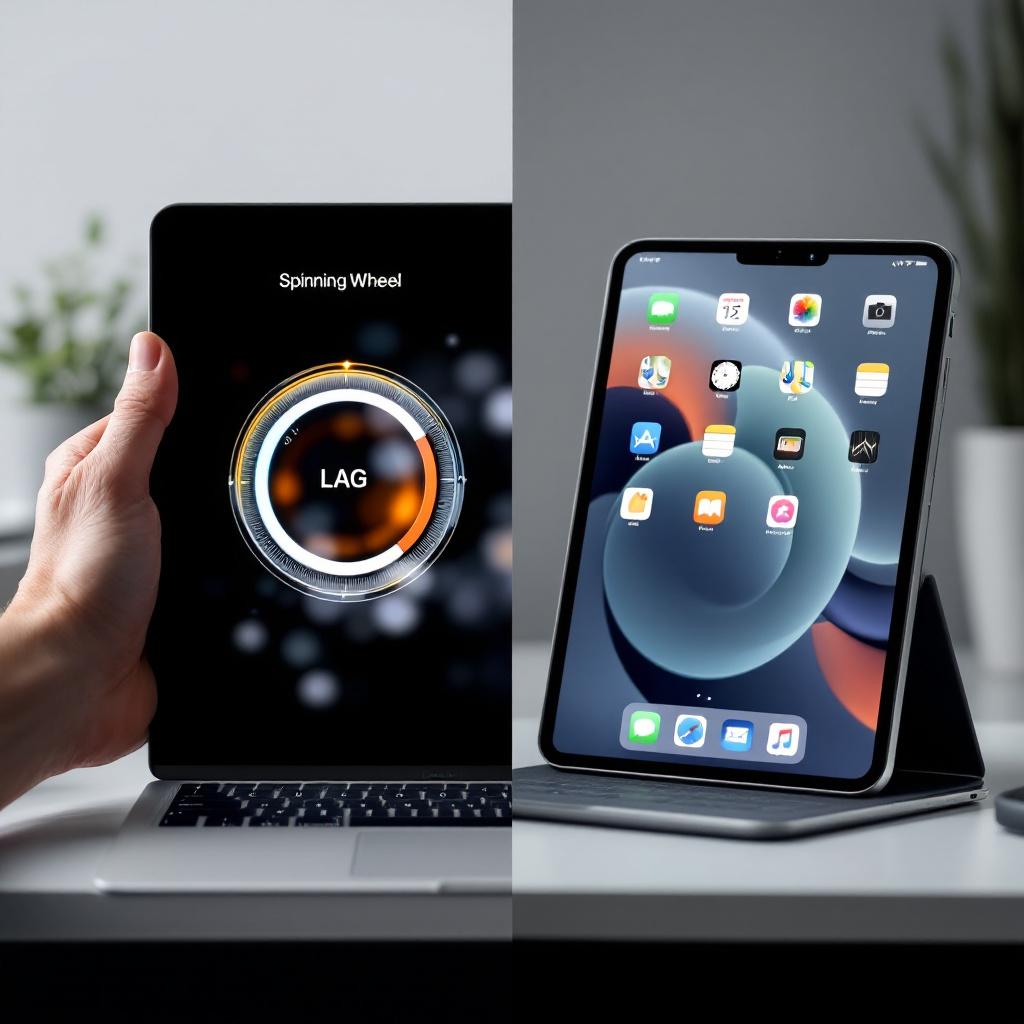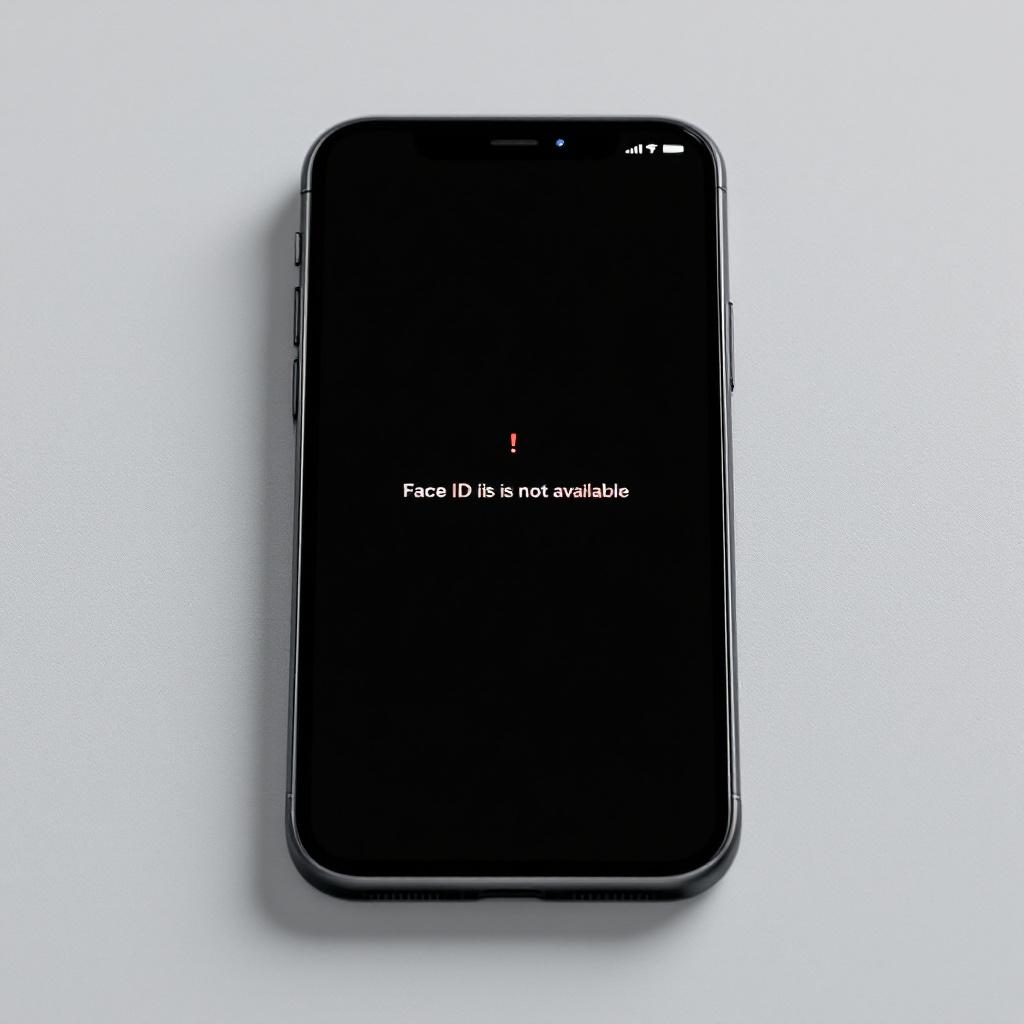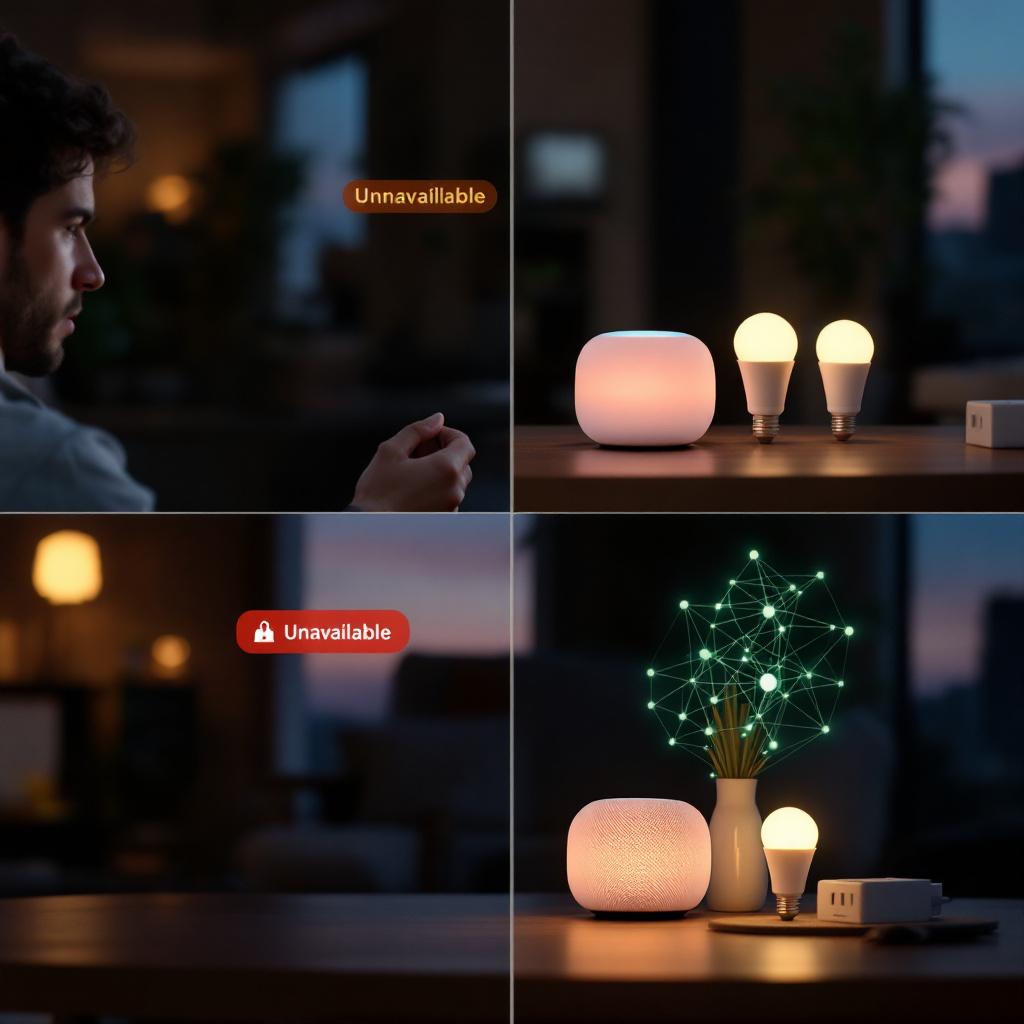Устраняем лаги в iPadOS 19: Полное руководство по оптимизации
(Вернем вашему iPad скорость и отзывчивость)
Обновление до iPadOS 19 обещало новые горизонты, но вместо плавной работы ваш планшет начал «задумчиво» тормозить? Медленный интерфейс, подтормаживающая анимация, задержки при наборе текста или переключении приложений — знакомо? Не спешите винить «железо» или ждать следующего патча. Часто причина лагов кроется в настройках, фоновых процессах или состоянии системы. Разберем эффективные методы диагностики и оптимизации, чтобы ваш iPad снова летал на iPadOS 19.

Почему iPadOS 19 может тормозить? Основные причины лагов
- "Детские болезни" новой ОС:
Первые недели/месяцы после крупного обновления — период активной фоновой работы системы: индексация файлов Spotlight, оптимизация фотоальбомов ML, калибровка функций машинного обучения. Это временно, но ощутимо нагружает процессор и память. - Нехватка свободного пространства:
Система крайне негативно реагирует, когда свободно менее 10-15% объема накопителя. Это критично для кэширования, работы виртуальной памяти (свопинга) и обновлений. - Фоновые процессы-«тяжеловесы»:
Виновники:- Обновление приложений в App Store.
- Индексация Spotlight (особенно после переноса большого объема данных).
- Фоновое обновление контента в соцсетях, почтовых клиентах, мессенджерах.
- Неоптимизированные или "сломанные" приложения, особенно после перехода на iPadOS 19.
- Заражение вредоносным ПО (редко, но возможно).
- Ресурсоемкие функции:
Stage Manager (особенно с несколькими окнами и внешним дисплеем), Live Activities, Background App Refresh для множества программ, Эффекты прозрачности и Сложные анимации могут нагружать GPU/CPU на старых моделях iPad (A12X/Z и ранее). - Программные конфликты и ошибки:
Остатки данных от удаленных приложений, поврежденные системные кэши, ошибки в самой iOS 19 или конфликты между расширениями/профилями. - Износ батареи (косвенно):
Сильно изношенная батарея (Health <80%) может не обеспечивать пиковую мощность процессору, вызывая троттлинг (искусственное снижение частоты CPU для предотвращения перегрева).
🚀 Как исправить лаги в iPadOS 19: Пошаговая оптимизация
Шаг 1: Быстрые исправления (5 минут)
- Перезагрузите iPad:
Почему: Очищает оперативную память (RAM) и перезапускает все системные процессы.
Как:Настройки→Основные→Выключить. Или: Зажмите кнопку питания + кнопку громкости (вверх или вниз) → сдвиньте ползунок. Через 30 сек. включите. - Закройте неиспользуемые приложения:
Почему: Фоновые приложения потребляют RAM.
Как: Свайп вверх от нижней границы экрана с задержкой → смахните ненужные карточки вверх. Не злоупотребляйте! Частое "убийство" всех приложений вредно. - Проверьте обновления:
Почему: Apple выпускает патчи, исправляющие ошибки производительности.
Как:Настройки→Основные→Обновление ПО. - Освободите RAM принудительно:
Почему: Экстренная мера при сильном замедлении.
Как: Быстро нажмите и отпустите кнопку Увеличения громкости, затем Уменьшения громкости, затем зажмите кнопку питания, пока не появится логотип Apple (≈10 сек). Не отпускайте при появлении ползунка выключения!
Шаг 2: Освобождение места и оптимизация хранилища
- Проверьте свободное место:
Настройки→Основные→iPad-хранилище. Цель: >15-20% свободно. - Удалите ненужное:
- Крупные неиспользуемые приложения/игры.
- Старые видео/фото (перенесите в iCloud/компьютер/внешний диск).
- Загруженные фильмы/сериалы в стримингах.
- Кэш браузера (Safari:
Настройки→Safari→Очистить историю и данные сайтов).
- Включите "Выгружать неиспользуемые":
Почему: Система автоматически удаляет редко используемые приложения, сохраняя их данные.
Как: В разделеiPad-хранилище→ активируйте опцию. - Управляйте сообщениями:
Автоудаление старых вложений (Настройки→Сообщения→Сохранять сообщения→ выберите срок, например, 1 год →Очиститьвнизу).
Шаг 3: Оптимизация настроек системы и приложений
- Отключите/ограничьте фоновое обновление:
Почему: Экономит заряд и ресурсы.
Как:Настройки→Основные→Обновление контента→ ВыберитеВыкл.илиWi-Fiглобально. Или отключите для конкретных ненужных приложений. - Упростите визуальные эффекты (для старых iPad):
Почему: Снижает нагрузку на GPU.
Как:Настройки→Универсальный доступ→Движение→ ВключитеУменьшить движение.Настройки→Универсальный доступ→Уменьшение прозрачности→ Включите.
- Оцените использование Stage Manager:
Почему: Режим требователен к ресурсам.
Как: Попробуйте временно отключить (Пункт управления→ долгое нажатие на иконкуМногозадачность→Stage Manager→Выкл.). Сравните производительность. - Обновите или удалите проблемные приложения:
Почему: Старые версии могут не оптимизированы под iPadOS 19.
Как: Проверьте обновления в App Store. Если приложение явно глючит/тормозит — удалите его (удерживайте иконку →Удалить приложение). Переустановите позже или найдите альтернативу. - Сбросьте настройки сети:
Почему: Решает проблемы с Wi-Fi/Bluetooth, которые иногда вызывают системные лаги.
Как:Настройки→Основные→Перенос или сброс iPad→Сбросить→Сбросить настройки сети. Потребуется заново ввести пароли Wi-Fi!
Шаг 4: Глубокая очистка и сброс (если предыдущие шаги не помогли)
- Сбросить все настройки:
Почему: Устраняет конфликты настроек без потери данных.
Как:Настройки→Основные→Перенос или сброс iPad→Сбросить→Сбросить все настройки. Вам придется перенастроить Wi-Fi, обои, уведомления и т.д., но данные останутся. - Восстановление через Finder/iTunes (Обновление):
Почему: Переустанавливает чистую копию iPadOS 19, сохраняя пользовательские данные. Часто решает глубокие программные ошибки.
Как:- Подключите iPad к компьютеру (Mac с Finder / ПК с iTunes).
- Выберите устройтие в Finder/iTunes.
- Нажмите "Обновить" (не "Восстановить"!). Дождитесь окончания! Не отключайте!
- Полное восстановление (DFU Mode) — Крайняя мера!:
Почему: Максимально "чистая" установка системы. Стирает ВСЕ данные на iPad! Требует резервной копии.
Как (схема зависит от модели):- Подключите к компу.
- Быстро нажмите и отпустите Громкость Вверх.
- Быстро нажмите и отпустите Громкость Вниз.
- Зажмите и удерживайте кнопку питания, пока экран не погаснет (≈10 сек).
- Не отпуская кнопку питания, сразу зажмите Громкость Вниз еще на ≈5 сек.
- Отпустите кнопку питания, но продолжайте удерживать Громкость Вниз еще ≈10 сек.
- В Finder/iTunes появится сообщение об обнаружении устройства в режиме восстановления. Нажмите "Восстановить".
⚠️ Когда дело в "железе"? Признаки аппаратных ограничений
- Модель iPad: Старые устройства (A9X, A10, A10X Fusion, A12 Bionic и ранее) могут физически не справляться с самыми тяжелыми сценариями iPadOS 19 (например, Stage Manager + несколько ресурсоемких игр/приложений одновременно).
- Объем ОЗУ (RAM): Модели с 2-3 ГБ RAM (например, iPad 5-8 gen) будут сильнее тормозить при активном переключении между множеством "тяжелых" приложений или при работе с большими документами/многослойной графикой.
- Износ батареи: Проверьте
Настройки→Аккумулятор→Состояние аккумулятора. Если емкость ниже 80% и отображается "Сервис" — замена батареи может улучшить производительность. - Физические повреждения: Падения, попадание влаги могут повредить внутренние компоненты, что приводит к нестабильной работе.
Итог: Терпение, порядок и осознанный выбор
Лаги в iPadOS 19 после обновления — часто временное явление. Начните с простейших шагов: перезагрузка, освобождение места, обновление приложений и ОС. Если проблема сохраняется, систематически оптимизируйте настройки и фоновые процессы. К радикальным мерам (сброс, восстановление) прибегайте в последнюю очередь, предварительно сделав резервную копию.
Помните: не каждый iPad должен тянуть все функции iPadOS 19 на максимум. Если у вас старая модель, рационально оценивайте необходимость включения всех новейших визуальных эффектов и многозадачных режимов. Иногда отключение одной ресурсоемкой функции (вроде Stage Manager или сложных виджетов) возвращает устройству комфортную скорость. Регулярная "цифровая гигиена" — лучшая профилактика лагов.